WORDでセクション毎の総ページ数をカウントしたい
WORDのフッターで良く使われる、文書全体の総ページ数。
現在のページ番号とセットで、「現在のページ数/総ページ数」という形式で良く使われ、便利なものですね。
普通に使用している分には簡単に使えるのですが、文書をセクションで分けた場合には、少々厄介なことになりました。
セクションについては、https://ichinosenanami.com/tec/2020/02/19/post-33/(WORDでページごとにヘッダーフッターを変える)で扱っているので参考にしてください。
今回は、本文が1~4ページで、その後に添付資料2ページ、計6ページの文書を考えます。
ここでフッターには、本文中には1/4, 2/4, 3/4, 4/4。
添付資料には、添付資料-1-, 添付資料-2-。
このような形にしたいと思います。
まずは通常どおりフッターの設定をしてみます。
フッターの挿入から、通常どおりにページ数/総ページ数を挿入すると、1/4ではなく1/6と出ます。
総ページが6となります。
あくまでも文書全体のページ数をカウントするわけです。
本来は、ここの総ページ数はセクション(本文)の総ページ数4にしたいのです。
そこで、今回は、セクション毎の総ページ数を挿入する方法を紹介します。
目的:セクション毎のページ数をカウントする
手順
- フィールドコードを理解する
今回は手順というほど大げさなものはなく、フィールドコードを理解してしまえば、すぐに解決できます。
フィールドコード
WORDで文書を作成していると、たまにグレーに網掛けになる部分がありませんか?
日付やページ数などがそれにあたります。
このグレーに網掛けされる部分がフィールドコードに対応する部分です。
デフォルトではフィールドコードは非表示になっていますので、この網掛けになっているときにフィールドコードを表示させると、コードが出てきます。
フィールドコードの表示/非表示を切り替えるため入力するキーが「alt+F9」です。
試しに、フッターのページ数のところでフィールドコードを表示させてみます。
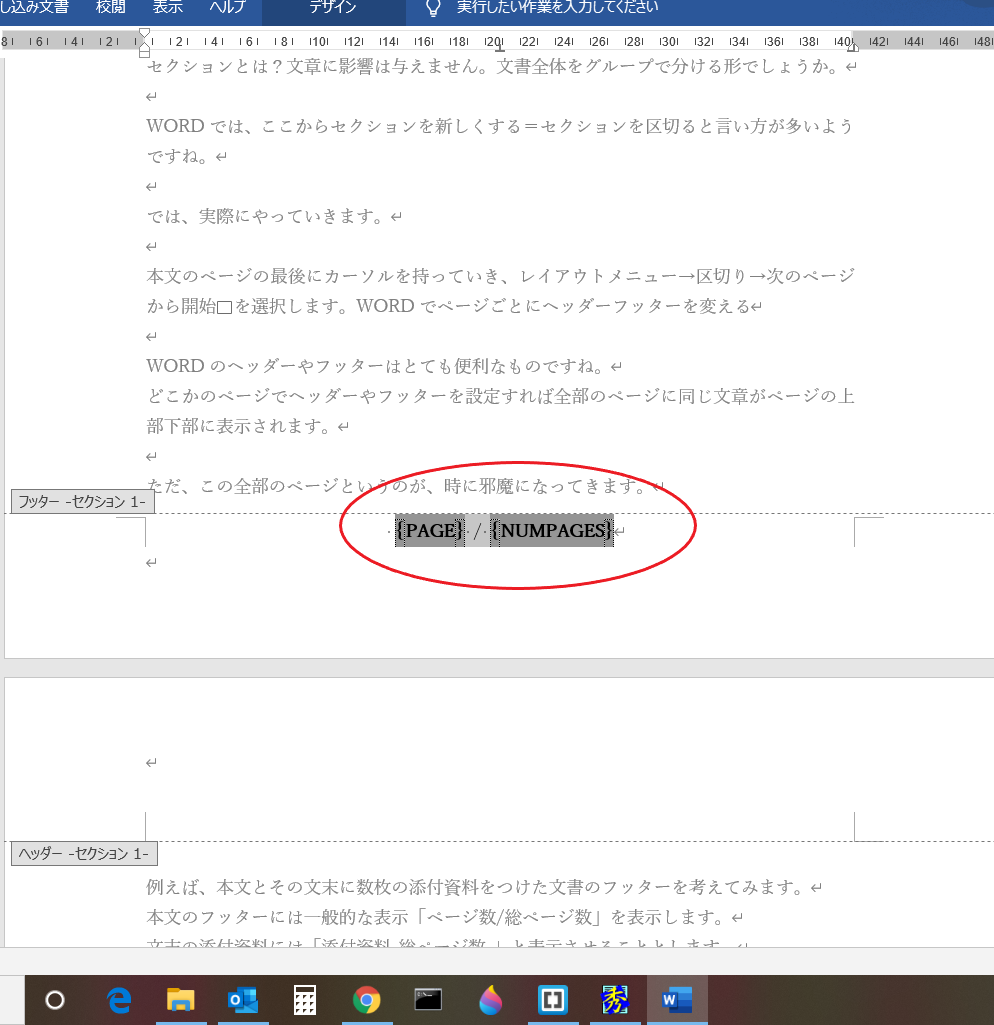
{PAGE}・/・{NUMPAGES}
と出ます。
ページ数 / 総ページ数の意味を示します。
現在のページ数をフィールドコードで表すとPAGE
総ページ数はNUMPAGES
となります。
このように、様々なものにフィールドコードが割り当てられています。
今回の目的である、セクション内の総ページ数はSECTIONPAGESになります。
よって、NUMPAGESとなっている部分をSECTIONPAGESに書き換えれば、解決です。
書き換えた後、再度「alt+F9」を押してフィールドコードを非表示にします。
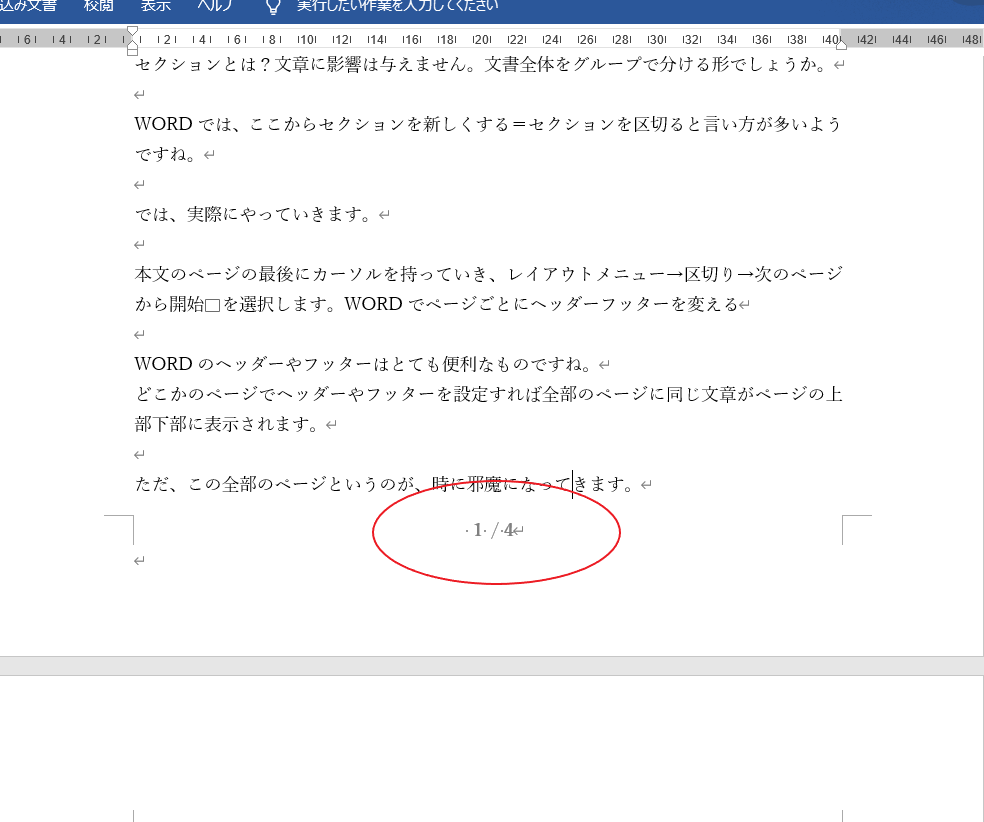
マイクロソフトのサイトでは、フィールドコードの一覧を載せているので興味がある方はぜひ閲覧してみてはどうでしょうか。
https://support.office.com/ja-jp/article/word-%E3%81%AE%E3%83%95%E3%82%A3%E3%83%BC%E3%83%AB%E3%83%89-%E3%82%B3%E3%83%BC%E3%83%89%E4%B8%80%E8%A6%A7-1ad6d91a-55a7-4a8d-b535-cf7888659a51